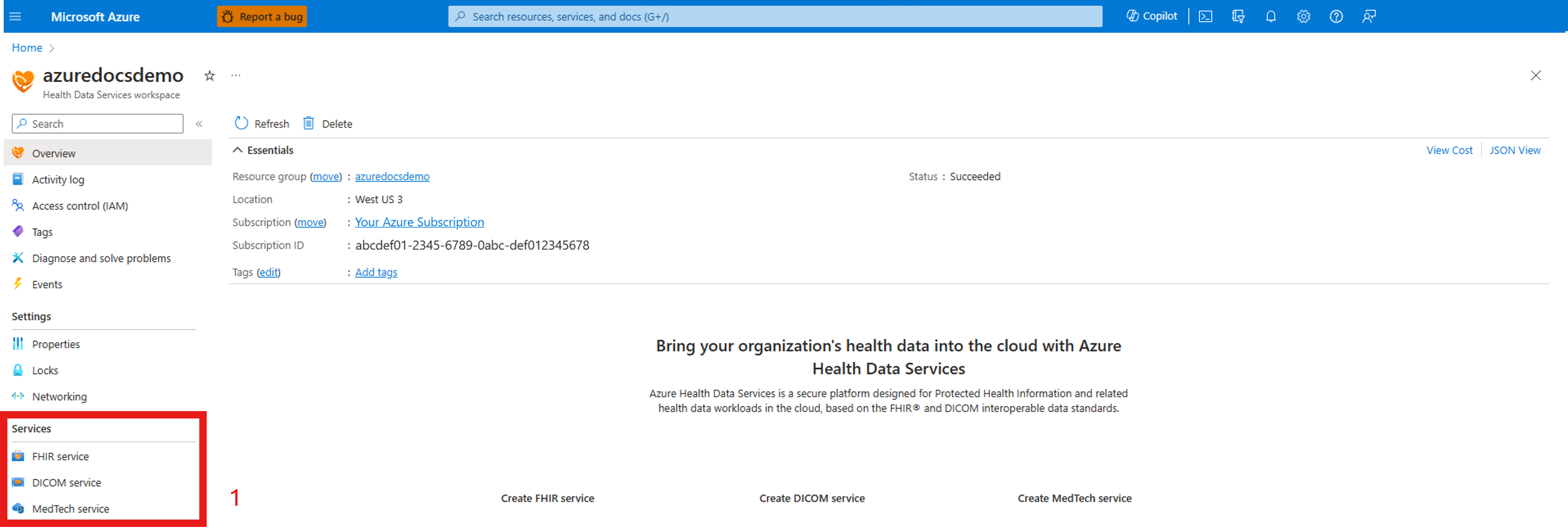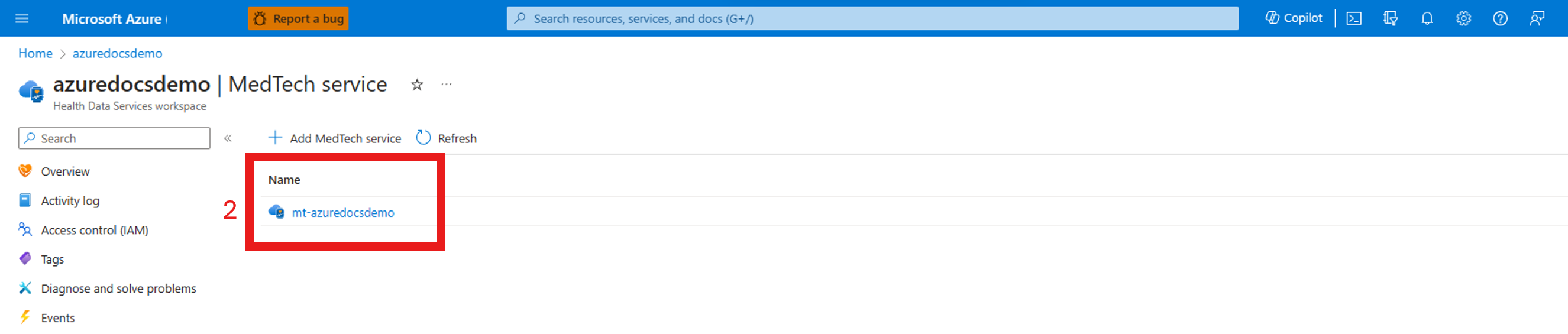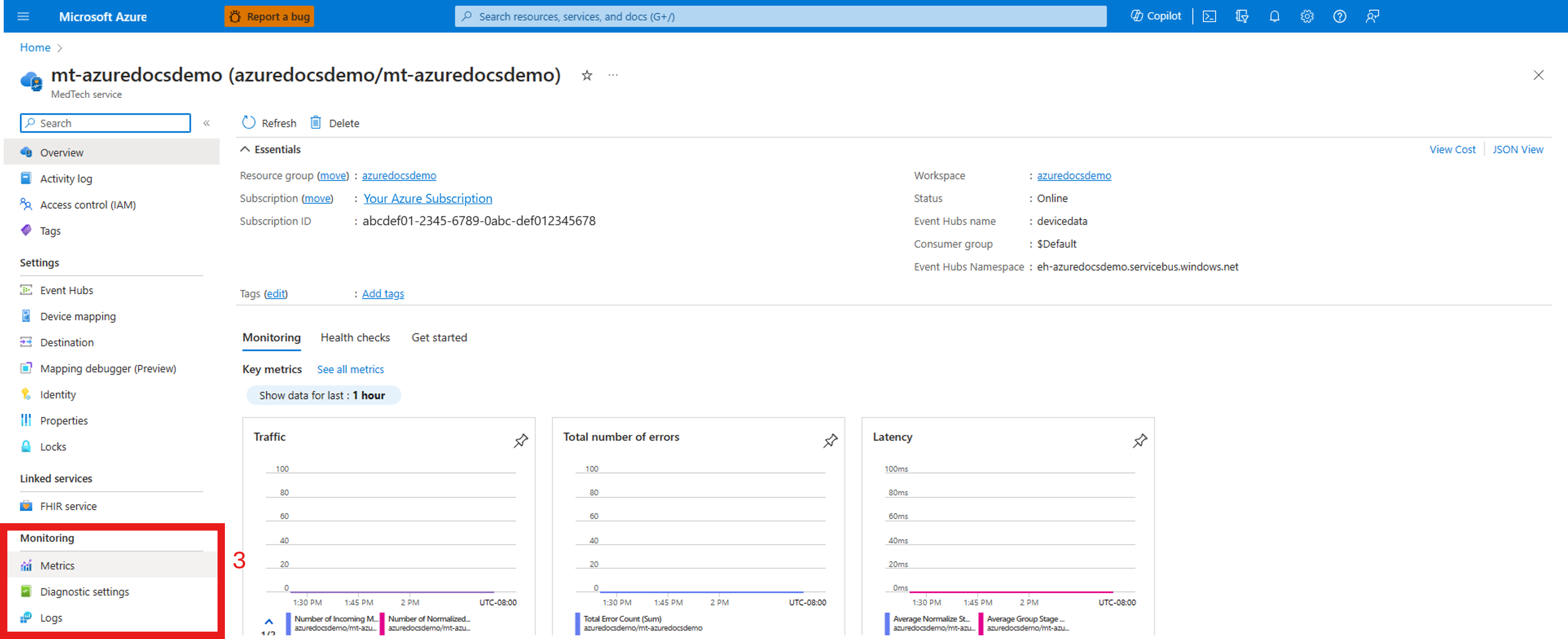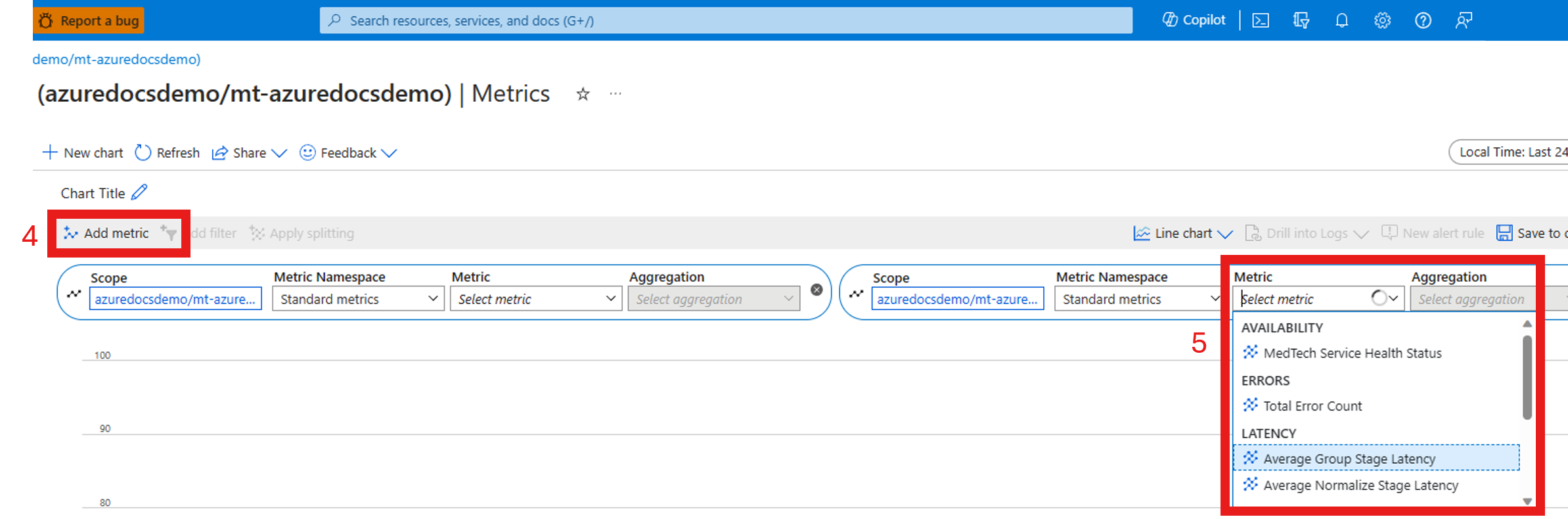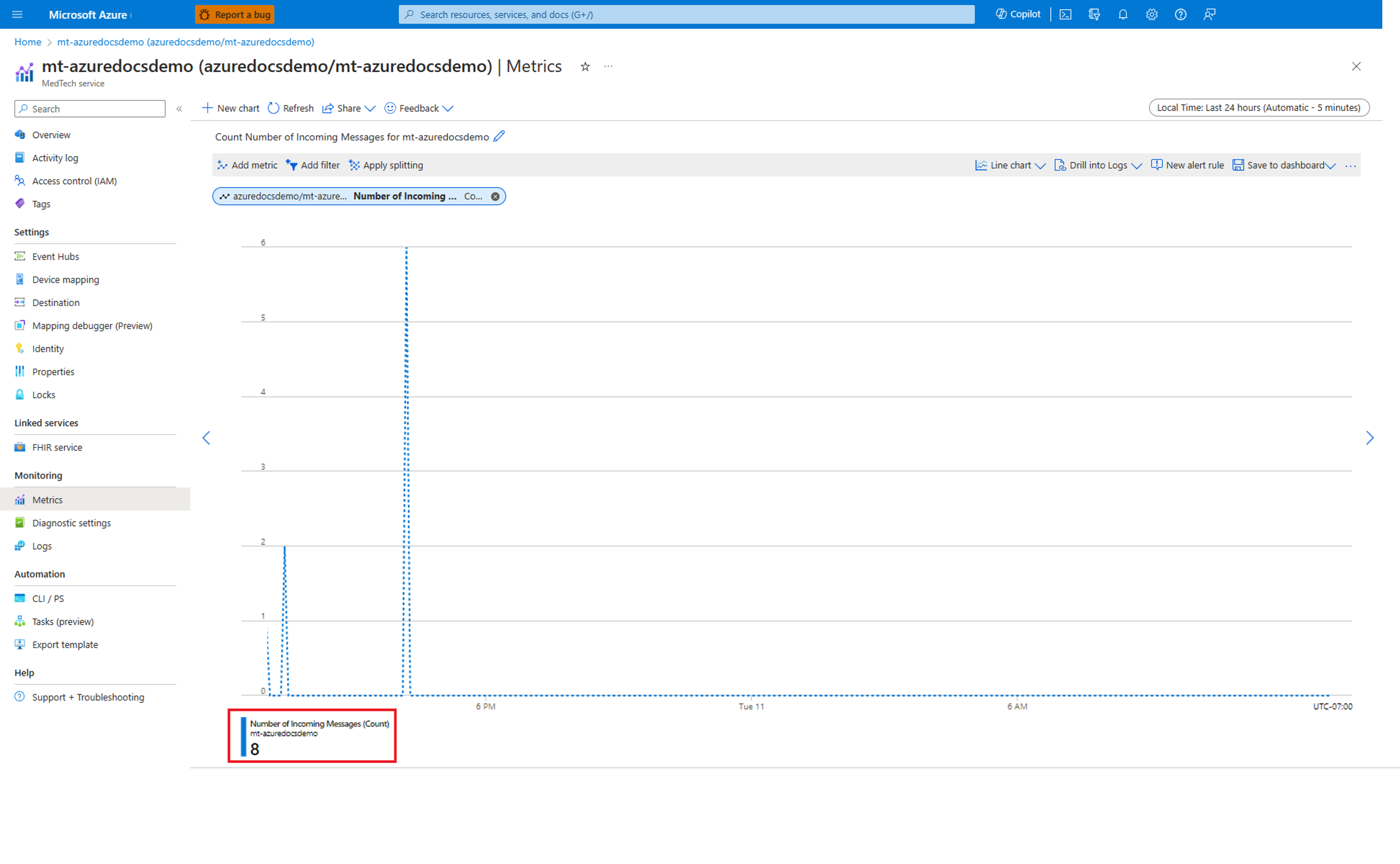MedTech 서비스에 대한 성능 메트릭 모니터링
Azure Portal에서 MedTech 서비스 메트릭을 모니터링하여 조직의 MedTech 서비스의 상태, 가용성, 대기 시간, 트래픽 및 오류에 대한 인사이트를 얻습니다. 패턴 또는 추세를 식별하는 데 도움이 되도록 메트릭의 타일을 Azure Portal 대시보드에 고정하여 쉽게 액세스하고 시각화할 수 있습니다.
서비스 메트릭 구성
Azure Portal에서 Azure Health Data Services 작업 영역으로 이동합니다. 서비스>MedTech 서비스로 이동합니다.
메트릭을 모니터링하려는 MedTech 서비스를 선택합니다. 이 예제에서 MedTech 서비스의 이름은 mt-azuredocsdemo입니다.
왼쪽 창에서 모니터링>메트릭을 선택합니다.
메트릭 추가를 선택합니다.
모니터링할 수 있는 서비스 성능 메트릭은 다음과 같습니다.
| 메트릭 범주 | 메트릭 이름 | 메트릭 설명 |
|---|---|---|
| 가용성 | IotConnector 상태 | MedTech 서비스의 전체 상태. |
| Errors | 총 오류 수 | 총 오류 수입니다. |
| 대기 시간 | 평균 그룹 단계 대기 시간 | 그룹 단계의 평균 대기 시간. 그룹 단계는 정규화된 메시지에서 버퍼링, 집계 및 그룹화를 수행합니다. |
| 대기 시간 | 평균 정규화 단계 대기 시간 | 정규화된 단계의 평균 대기 시간입니다. 정규화된 단계는 원시 들어오는 메시지에 대해 정규화를 수행합니다. |
| 트래픽 | 저장된 FHIR 리소스 수 | MedTech 서비스에 의해 업데이트되거나 유지되는 총 FHIR® 리소스 수입니다. |
| 트래픽 | 들어오는 메시지 수 | 구성된 원본 이벤트 허브에서 수신된 원시 들어오는 메시지(예: 디바이스 이벤트) 수입니다. |
| 트래픽 | 측정 수 | MedTech 서비스의 FHIR 변환 스테이지에서 수신한 정규화된 값 판독 수입니다. |
| 트래픽 | 메시지 그룹의 수 | 지정된 기간 동안 메시지를 집계한 그룹 수입니다. |
| 트래픽 | 정규화된 메시지 수 | 정규화된 메시지 수입니다. |
스크린샷은 들어오는 메시지 수를 모니터링하는 꺾은선형 차트의 예를 보여줍니다.
메트릭을 Azure 대시보드의 타일로 저장
MedTech 서비스 메트릭 설정을 유지하고 나중에 메트릭을 다시 보려면 Azure 대시보드의 타일로 고정합니다. 단계는 Azure Portal에서 대시보드 만들기를 참조하세요.
고급 메트릭 표시 및 공유 옵션에 대한 자세한 내용은 Azure Monitor 메트릭 탐색기를 사용하여 메트릭 분석을 참조하세요.
다음 단계
참고 항목
FHIR®은 HL7의 등록 상표이며, HL7의 사용 허가 하에 사용됩니다.